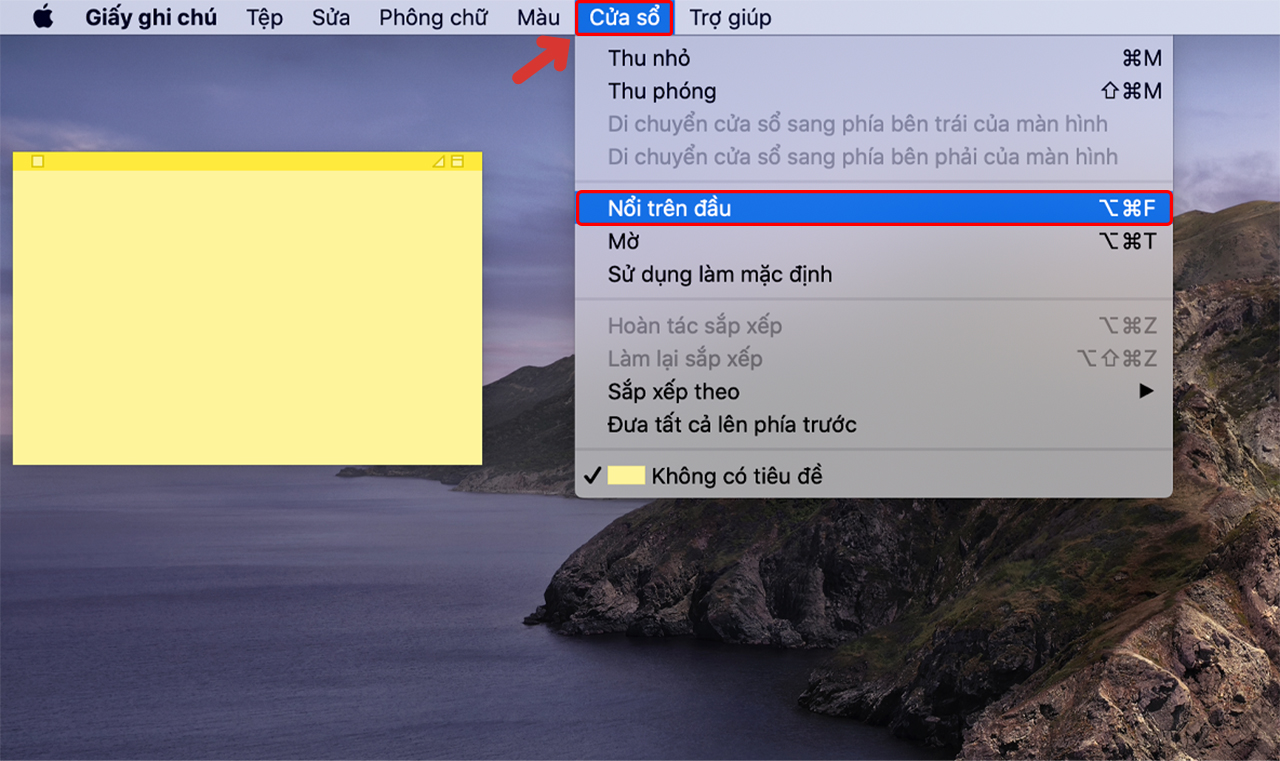Mỗi khi bật máy tính lên bạn không biết mình sẽ làm gì vì là người thường hay quên trước quên sau những công việc mà bản thân đã đặt ra. Sử dụng tính năng Stickies cho macOS cho phép bạn ghi chú trên màn hình MacBook. Đây là giải pháp cho vấn đề của bạn. Xem ngay hướng dẫn cách viết ghi chú trên màn hình MacBook dưới đây nhé!
Cách viết ghi chú trên màn hình MacBook
Để viết ghi chú trên màn hình Macbook bạn hãy thực hiện các bước như sau:
Bước 1. Đầu tiên, Hãy vào thanh công cụ tìm kiếm Giấy ghi chú (Stickies) để tạo ghi chú trong các Tệp
Bước 2. Tạo ghi chú bằng cách chọn Tệp => Chọn Ghi chú Mới.
Lưu ý: Có thể tạo ghi chú bằng cách nhấn Command + N.
Bước 3. Sắp xếp các ghi chú.
Bạn muốn ghi chú của mình được sắp xếp và ưu tiên bằng cách đánh dấu dòng trên cùng trong cửa sổ.
Lưu ý: Bạn có thể sử dụng Option + Command + F, thao tác này sẽ giúp bạn tiết kiệm một vài cú nhấp chuột.
Bước 4. Làm mờ ghi chú
Có quá nhiều thứ cần nhớ và điều này đã làm cho các ghi chú ngày càng dày đặc, công việc cũ bị công việc mới chôn vùi, bạn có thể ẩn ghi chú bằng cách nhấn phím Option + Command + T.
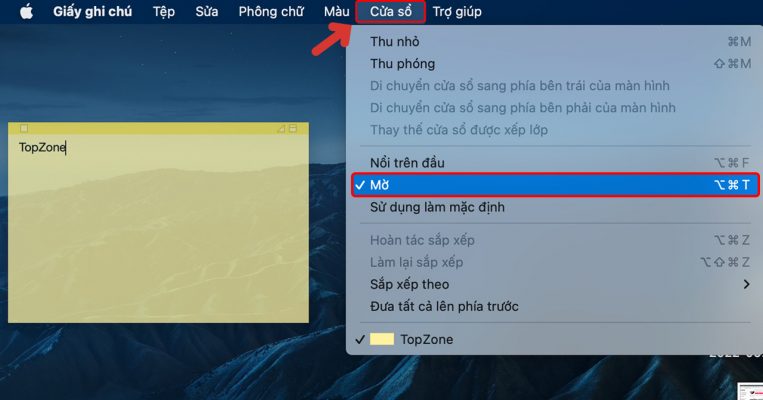
Hoặc bạn có thể thu nhỏ ghi chú bằng Window hoặc Command + M.
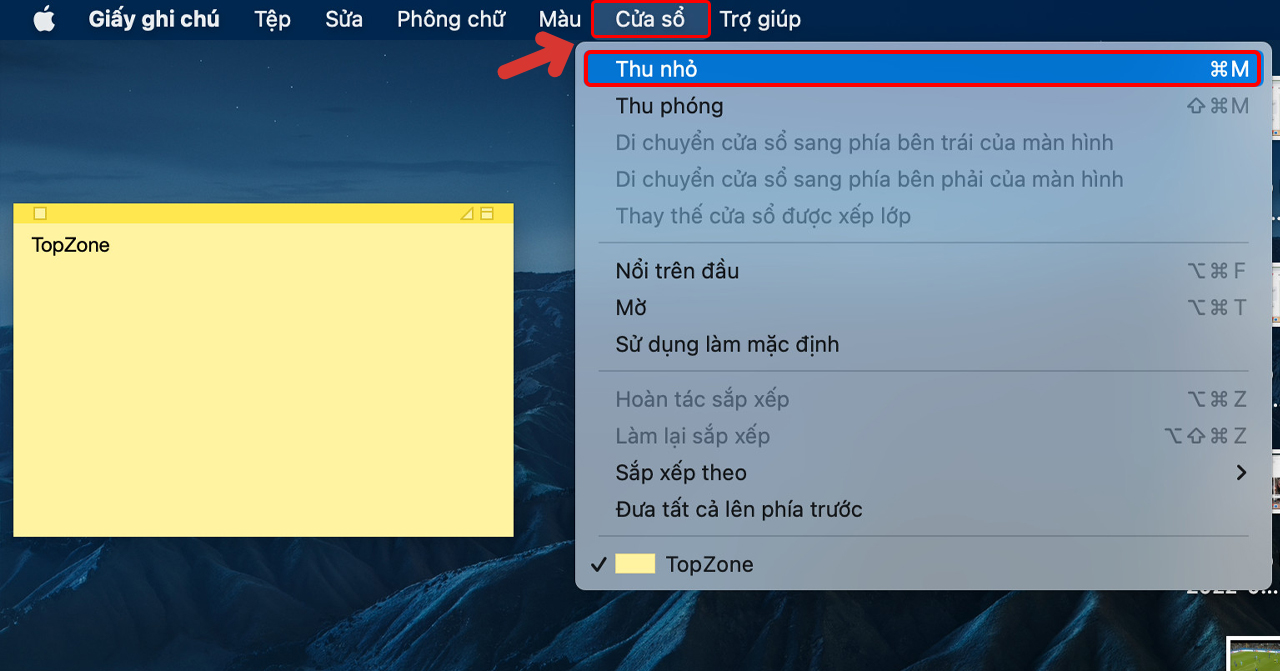
Bạn sẽ thấy tờ giấy note bị co lại như hình bên dưới.
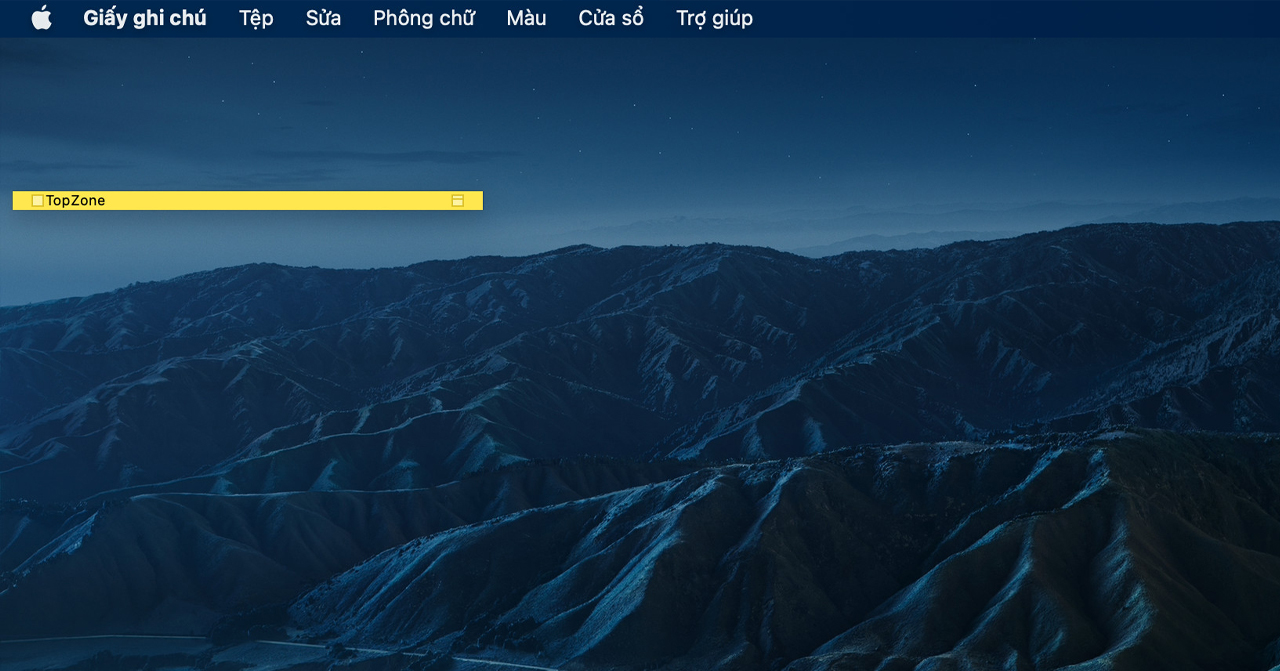
Lưu ý: Bạn cũng có thể làm cho ghi chú thú vị hơn bằng cách thay đổi màu trong menu Màu hoặc bằng cách sử dụng Command + 1 chọn tới Command + 6.
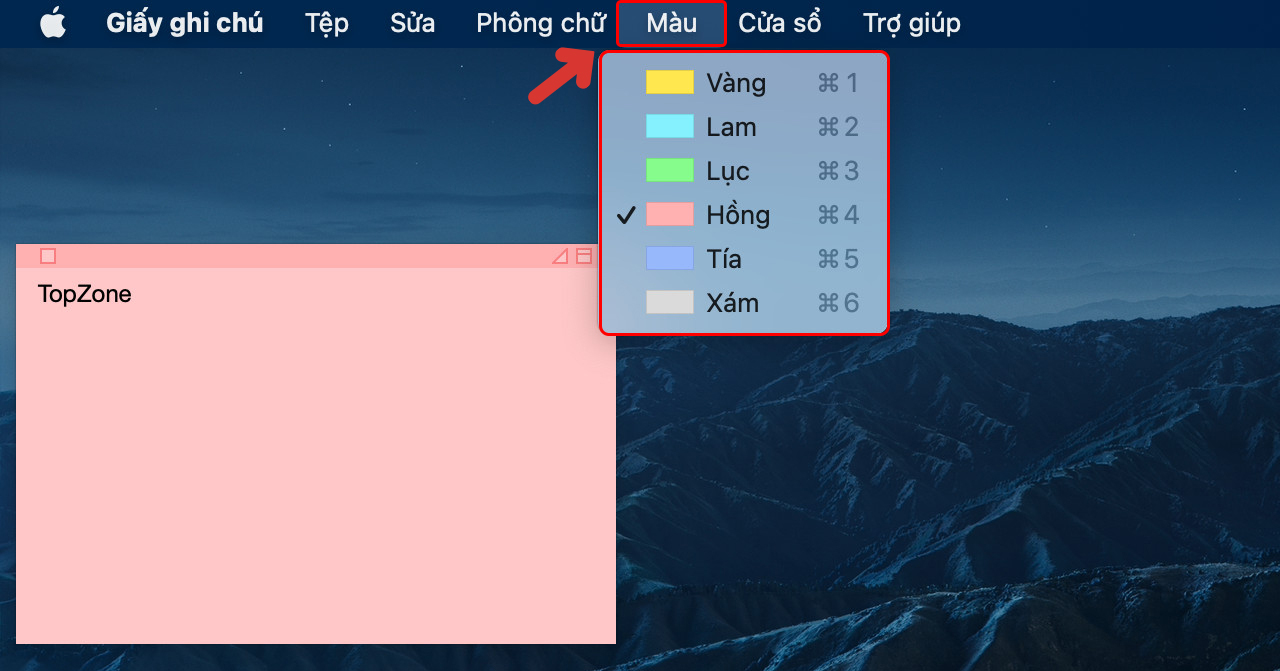
Bước 5. Lưu ghi chú.
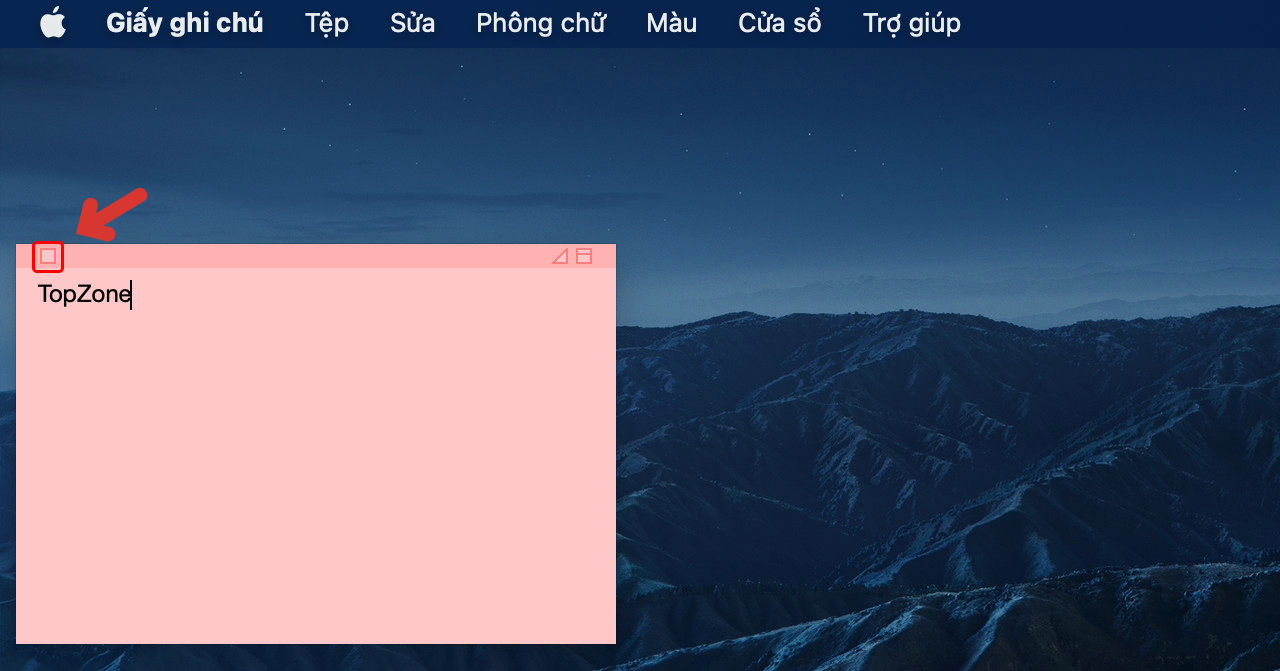
Bạn chọn văn phòng phẩm góc trên cùng bên trái. Sau đó, bạn sẽ được nhắc tắt ghi chú này => Nhấp vào Lưu để lưu ghi chú vào MacBook của bạn.
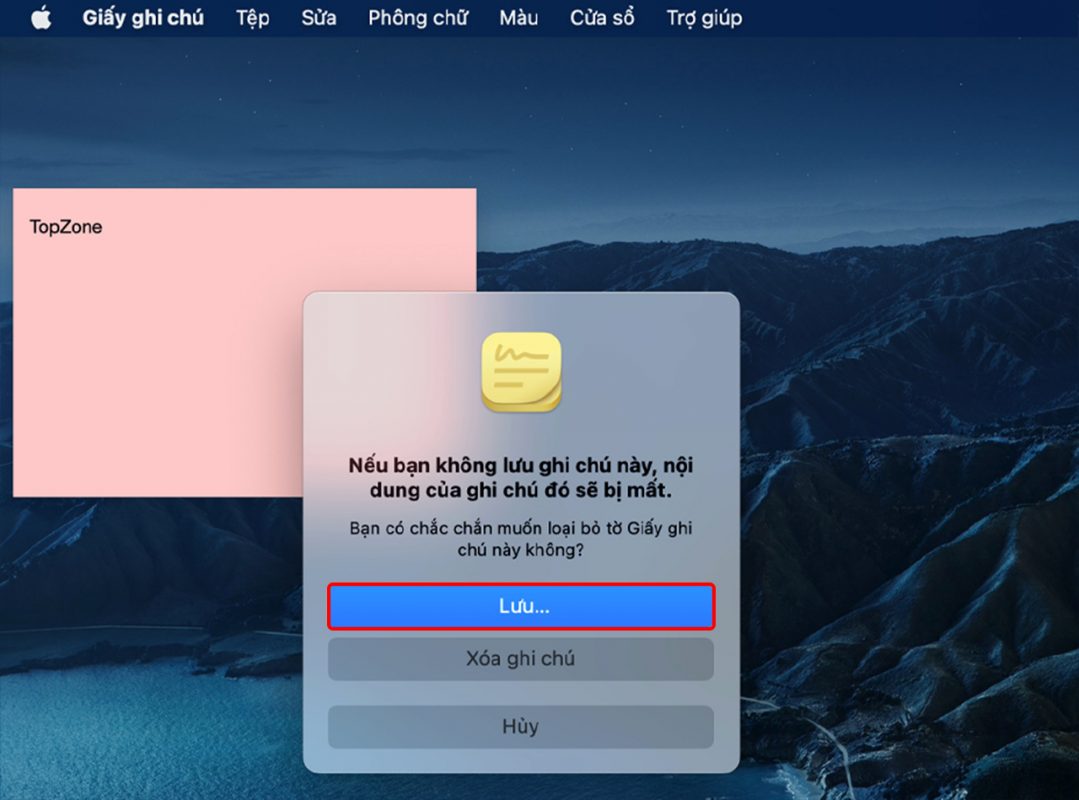
Tạm kết
Trên đây là hướng dẫn cách ghi chú trên màn hình MacBook cực kỳ phổ biến. Thật dễ dàng và tiện lợi phải không? Nếu có bất kỳ thắc mắc nào, hãy liên hệ Phát Thành Store để được hỗ trợ! Xin cảm ơn quý khách đã theo dõi bài viết.
Bạn đang tìm kiếm một chiếc MacBook sành điệu và hợp thời trang? Hãy ghé Phát Thành Store yên tâm mua sắm iPhone 100% hàng chính hãng. Chúng tôi là địa chỉ đáng tin cậy được khách hàng đánh giá cao. Nếu bạn quan tâm đừng ngần ngại Alo ngay hotline 0797 097 097 để sở hữu iPhone giá tốt nhất cũng như nhận nhiều ưu đãi hấp dẫn nhé!
Thông tin liên hệ
Cửa hàng Phát Thành Store
Địa chỉ: 167 Nguyễn Thiện Thuật, Phường 1, Quận 3, Hồ Chí Minh
Điện thoại: 0797 097 097
Website: https://iphonecugiare.com/